- ผู้เขียน Abigail Brown [email protected].
- Public 2024-01-07 19:07.
- แก้ไขล่าสุด 2025-01-24 12:26.
ในฐานะผู้ช่วยเสมือน Google Assistant สามารถสนทนาแบบสองทางเพื่อยืนยันและรับคำสั่งเสียง คุณสามารถเลือกจากตัวเลือกต่างๆ สำหรับเสียงของ Google Assistant รวมถึงตัวเลือกชายและหญิง ตลอดจนสำเนียงต่างๆ หากคุณพบว่าเปลี่ยนเสียง Google Assistant ไม่ได้ เป็นไปได้ว่าการตั้งค่าภาษาในโทรศัพท์ขัดกัน
อะไรทำให้คุณเปลี่ยน Google Assistant Voice ไม่ได้
หากไม่มีตัวเลือกในการเปลี่ยนเสียง Google Assistant แสดงว่าปัญหามักเกี่ยวข้องกับการตั้งค่าภาษาในอุปกรณ์ของคุณมีการตั้งค่าภาษาที่สำคัญสองแบบ: ภาษาของระบบปฏิบัติการของโทรศัพท์ (OS) และภาษาสำหรับการป้อนข้อมูลที่ Google Assistant ใช้เพื่อทำความเข้าใจคุณ
ภาษาหลักหรือภาษาถิ่นของระบบปฏิบัติการต้องอยู่ภายใต้ตัวเลือกภาษาของ Google Assistant หากไม่เป็นเช่นนั้น ตัวเลือกในการเปลี่ยนเสียง Google Assistant จะไม่ปรากฏขึ้น ตัวอย่างเช่น หากตั้งค่าภาษาของระบบปฏิบัติการเป็นภาษาอังกฤษ (ไอร์แลนด์) คุณจะไม่เห็นตัวเลือกให้เปลี่ยนเสียง Google Assistant ในเมนูการตั้งค่าของแอป Google Assistant หากภาษาของระบบ OS ถูกตั้งค่าเป็นภาษาอังกฤษ (สหรัฐอเมริกา) และคุณยังเปลี่ยนเสียง Google Assistant ไม่ได้ ให้ตั้งค่าภาษาสำหรับการป้อน Google Assistant เป็นภาษาอังกฤษ (สหรัฐอเมริกา)
หากไม่ได้ผล อาจมีปัญหากับแอป Google หรือข้อบกพร่องที่ทำให้ Google Assistant ทำงานไม่ถูกต้องบนโทรศัพท์ของคุณ
วิธีเปลี่ยนภาษาของระบบปฏิบัติการ
หากคุณไม่สามารถเปลี่ยนเสียง Google Assistant ได้ ขั้นตอนแรกในการแก้ไขปัญหาคือเปลี่ยนภาษาระบบของโทรศัพท์เป็นภาษาอังกฤษ (สหรัฐอเมริกา)
อุปกรณ์ Android
นี่คือวิธีเปลี่ยนภาษาของระบบบนอุปกรณ์ Android (เลื่อนลงเพื่อดูคำแนะนำ iOS)
- เปิดแอป การตั้งค่า จากนั้นเลือก ระบบ.
- เลือก ภาษา & อินพุต.
-
เลือก ภาษา.

Image - หากไม่มี "ภาษาอังกฤษ (สหรัฐอเมริกา)" บนหน้าจอนี้ ให้เลือก เพิ่มภาษา.
-
เลือก ภาษาอังกฤษ (สหรัฐอเมริกา).

Image กลับไปที่แอป Google Assistant เพื่อดูว่าตัวเลือก Assistant Voice แสดงอยู่ในเมนู การตั้งค่า > Assistant ถ้าใช่ คุณสามารถเปลี่ยนเสียงได้ หากไม่เป็นเช่นนั้น ให้ดำเนินการตามคำแนะนำต่อไปนี้เพื่อลบภาษารองออกจากระบบปฏิบัติการ
- เลือกไอคอนเมนูที่ระบุด้วยจุดแนวตั้งสามจุด (⋮).
- เลือก เอาออก.
-
แตะแต่ละภาษาที่คุณต้องการลบ แล้วเลือกไอคอน ถังขยะ เพื่อลบภาษาเหล่านั้น

Image ทุกภาษาที่มีเครื่องหมายถูกอยู่ข้างๆ จะถูกลบออกในขั้นตอนถัดไป
- เลือก ตกลง ในหน้าจอยืนยันเพื่อลบภาษาที่เลือก
- ตรวจสอบว่าคุณสามารถเปลี่ยนเสียง Google Assistant ได้หรือไม่ หากคุณไม่ใช่ ให้เปลี่ยนภาษาสำหรับการป้อน Google Assistant
อุปกรณ์ iOS
ในการเปลี่ยนภาษาของระบบบนอุปกรณ์ iOS:
- เปิดแอป การตั้งค่า และเลือก ทั่วไป.
-
เลือก ภาษา & ภูมิภาค.

Image -
แตะ iPhone Language และเลือก English (US).

Image -
กลับไปที่แอป Google Assistant เพื่อดูว่าตัวเลือก Assistant Voice แสดงอยู่ในเมนู การตั้งค่า > Assistant ถ้าใช่ คุณสามารถเปลี่ยนเสียงได้ หากไม่เป็นเช่นนั้น ให้ดำเนินการตามคำแนะนำต่อไปนี้เพื่อลบภาษารองออกจากระบบปฏิบัติการ
- กลับไปที่เมนู ภาษาและภูมิภาค แล้วแตะ แก้ไข.
-
แตะไอคอน ขีดสีแดง ข้างแต่ละภาษาที่ไม่ใช่ภาษาอังกฤษ

Image - เลือก Delete ในแถบเลื่อนที่เปิดถัดจากแต่ละภาษาที่ไม่ใช่ภาษาอังกฤษที่คุณแตะ
-
แตะ เสร็จสิ้น เมื่อคุณลบภาษาเสร็จแล้ว

Image - ตรวจสอบว่าคุณสามารถเปลี่ยนเสียง Google Assistant ได้หรือไม่ หากคุณไม่ใช่ ให้เปลี่ยนภาษาสำหรับการป้อน Google Assistant
วิธีเปลี่ยนภาษาสำหรับป้อน Google Assistant เพื่อเปลี่ยน Google Assistant Voice
ขั้นตอนต่อไปคือต้องแน่ใจว่าตั้งค่าภาษาสำหรับป้อน Google Assistant เป็นภาษาอังกฤษ (สหรัฐอเมริกา) แม้ว่าจะมีหลายภาษาที่เข้ากันได้กับ Google Assistant แต่การเลือกภาษาอื่นที่ไม่ใช่ภาษาอังกฤษ (สหรัฐอเมริกา) อาจบล็อกตัวเลือกในการเลือกเสียง Google Assistant อื่น
-
เปิด Google Assistant แล้วเลือก ไอคอนผู้ใช้.
ใน Google Assistant เวอร์ชันเก่า ให้เลือกไอคอน กล่องจดหมายสีน้ำเงิน จากนั้นเลือกไอคอนเมนูที่ระบุด้วยจุดแนวตั้งสามจุด (⋮) แทนไอคอนผู้ใช้ของคุณ
- เลือก การตั้งค่า.
-
เลือก ผู้ช่วย.

Image ใน Google Assistant เวอร์ชันเก่า ให้เลือก Preferences.
- เลือก ภาษา.
- หากภาษาอังกฤษ (สหรัฐอเมริกา) ไม่อยู่ในรายการ ให้เลือกภาษาที่อยู่ในรายการ
-
เลือก ภาษาอังกฤษ (สหรัฐอเมริกา).

Image ทุกภาษาในรายการนี้ใช้งานได้กับ Google Assistant อย่างไรก็ตาม คุณอาจต้องตั้งค่าภาษาที่ป้อนเป็นภาษาอังกฤษ (สหรัฐอเมริกา) เพื่อเปลี่ยนเสียง Google Assistant
- ตรวจดูว่าคุณสามารถเปลี่ยนเสียง Google Assistant ได้หรือไม่ภายใต้เมนู Settings > Assistant ของ Google Assistant
วิธีเปลี่ยนเสียง Google Assistant
หลังจากที่คุณตั้งค่าทั้งภาษาของระบบปฏิบัติการและภาษาสำหรับป้อน Google Assistant เป็นภาษาอังกฤษ (สหรัฐอเมริกา) คุณสามารถเปลี่ยนเสียง Google Assistant เป็นตัวเลือกที่มีได้
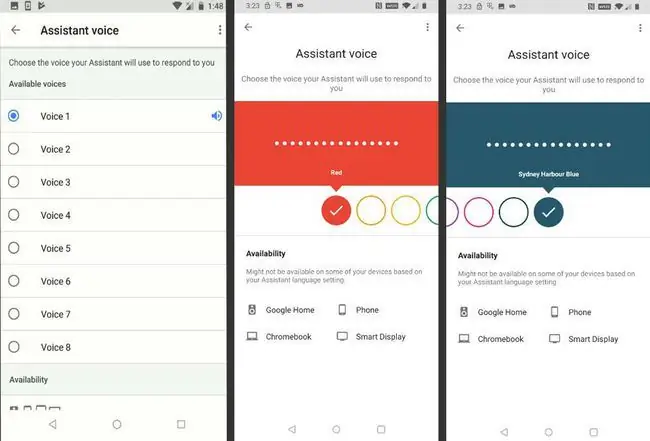
วิธีรีเซ็ต Google Assistant เพื่อคืนค่าตัวเลือกการเลือกเสียง
หากคุณยังไม่สามารถเลือกเสียงใหม่สำหรับ Google Assistant สิ่งสุดท้ายที่ต้องลองคือการคืนค่าแอป Google เป็นการตั้งค่าจากโรงงาน กระบวนการนี้จะลบข้อมูลที่เสียหายในแอปและถอนการติดตั้งการอัปเดตที่คุณอาจติดตั้งไว้ หลังจากคุณทำขั้นตอนนี้เสร็จแล้ว ให้ดาวน์โหลดและติดตั้งการอัปเดตแอป Google ล่าสุด
วิธีคืนค่าแอป Google บนอุปกรณ์ Android มีดังนี้
ตัวเลือกนี้ไม่มีในอุปกรณ์ iOS แม้ว่าคุณจะลบแอป Google Assistant แล้วดาวน์โหลดซ้ำจาก App Store ได้
-
เปิดแอป การตั้งค่า จากนั้นเลือก แอปและการแจ้งเตือน.
ใน Android เวอร์ชันเก่า คุณอาจต้องเลือก Apps แทน
- เลือก Google.
-
เลือก ที่เก็บข้อมูล.

Image - เลือก ล้างแคช.
-
เลือก ล้างพื้นที่เก็บข้อมูล.
สำหรับแอป Google เวอร์ชันเก่า คุณอาจต้องเลือก จัดการพื้นที่เก็บข้อมูล แทน
-
เลือก ล้างข้อมูลทั้งหมด.

Image - เลือก ตกลง เพื่อยืนยันการลบข้อมูล
-
เลือก ลูกศรย้อนกลับ เพื่อกลับไปที่เมนู ข้อมูลแอป

Image - เลือก ปิดการใช้งาน.
-
เลือก ปิดการใช้งานแอพ.
อย่าปิดแอป Google ทิ้งไว้ ตรวจสอบให้แน่ใจว่าได้ทำตามคำแนะนำต่อไปนี้เพื่อเปิดใช้งานแอป Google อีกครั้ง มิฉะนั้นโทรศัพท์ของคุณอาจทำงานไม่ถูกต้อง
-
เลือก ตกลง.

Image -
เลือก เปิดใช้งาน.
คุณอาจเปลี่ยนเสียง Google Assistant ได้หลังจากเปิดใช้แอป Google แล้ว หากทำไม่ได้ ให้ทำตามคำแนะนำต่อไปนี้เพื่ออัปเดตแอป Google
- เลื่อนลงและเลือก รายละเอียดแอป.
-
เลือก อัปเดต.

Image - รอจนกว่าการอัปเดตจะเสร็จสิ้น จากนั้นตรวจสอบว่าคุณสามารถเปลี่ยนเสียง Google Assistant ได้หรือไม่ หากคุณทำไม่ได้ ให้รอให้ Google ออกโปรแกรมแก้ไขเพื่อแก้ไขปัญหา ไปที่ฟอรัมการสนับสนุนอย่างเป็นทางการของ Google Assistant สำหรับข้อมูลเพิ่มเติมหรือรายงานปัญหาของคุณ






